Windows 10 Mobile (Windows Phone)の「メール(アプリ)」「カレンダー(アプリ)」ではGoogleアカウントを扱うことが可能です。各アプリでGoogleアカウントを利用できるようにするには、以下の手順に従います。
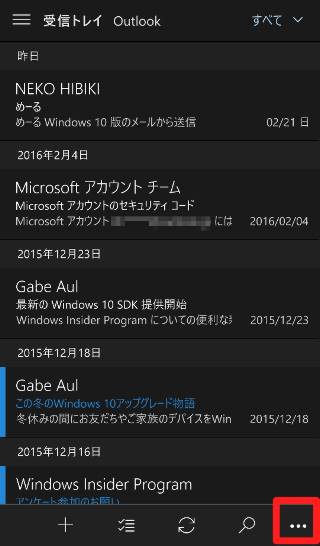
「メール(アプリ)」から「...(メニュー)」をタップします。
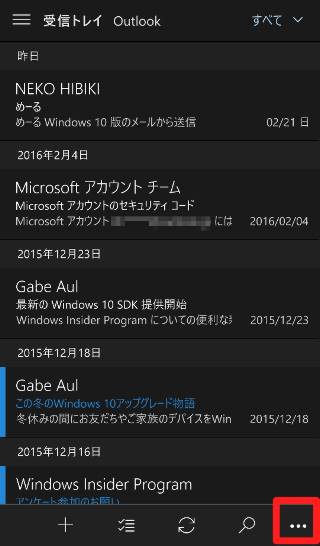
「メール(アプリ)」から「...(メニュー)」をタップします。
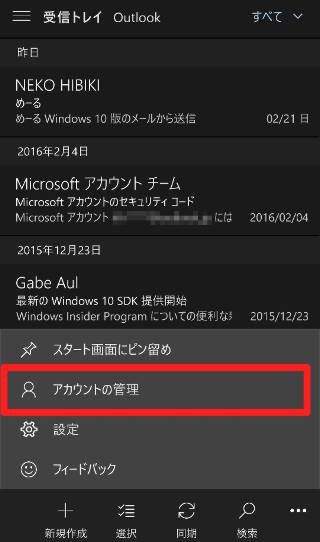
「アカウントの管理」をタップします。
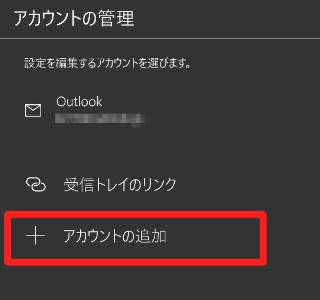
「+アカウントの追加」をタップします。
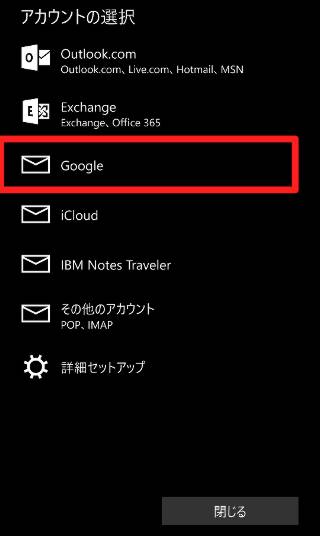
「Google」をタップします。
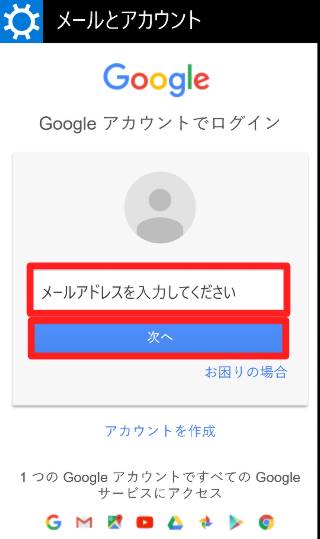
Googleアカウント(Gmailアドレス)を入力して、「次へ」ボタンをタップします。
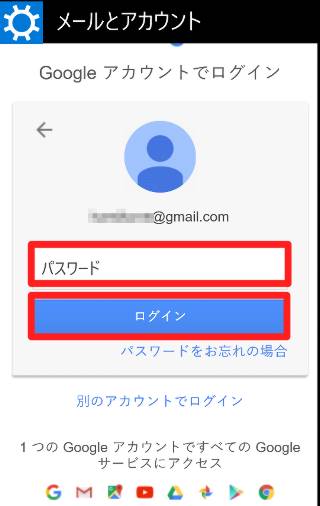
Googleアカウント(Gmailアドレス)のパスワードを入力して、「ログイン」ボタンをタップします。
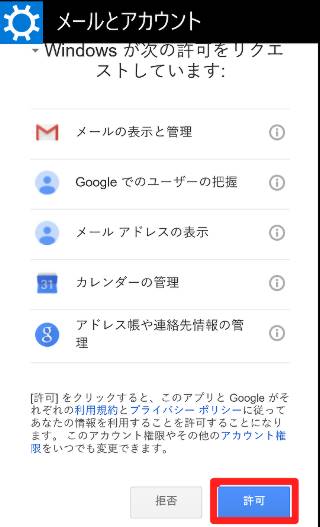
「Windowsが次の許可をリクエストしています」を確認して、「許可」ボタンをタップします。
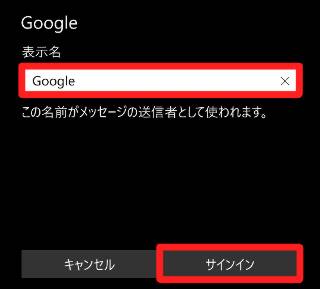
該当Googleアカウントの表示名を任意に入力して、「サインイン」ボタンをタップします。
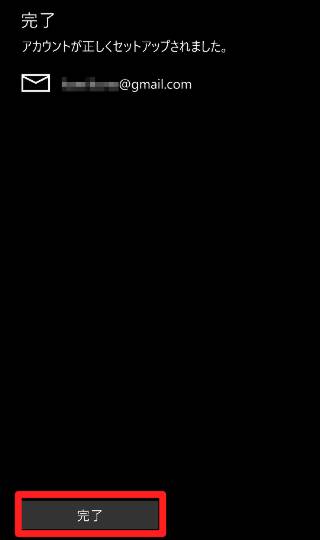
メッセージを確認して、「完了」ボタンをタップします。アカウントが追加されます。
※豆知識
Googleアカウントの追加はGoogleサービスとの連携であるため、設定や追加方法は改変される可能性があります。







 [早くも増刷決定!!]
[早くも増刷決定!!]





![[完全改定版]Windows 10上級リファレンス v2](https://hjsk.jp/00books/110/syouei-win10-jrv2-z.jpg)


